Скачать MSVCR71.DLL для Windows
Содержание:
Методы устранения
Можно использовать различные варианты для устранения проблем с файлом msvcp71.dll. Так как эта библиотека является компонентом Microsoft NET Framework, можно его скачать и установить. Также можно использовать специальную программу для инсталляции DLL или просто отыскать библиотеку на каком-либо сайте, и поместить её в системную директорию. Разберем далее эти методы детально.
Способ 1: Программа DLL-Files.com
Этот клиент умеет находить библиотеки в своей базе, и, впоследствии, устанавливать их автоматически.
Чтобы инсталлировать msvcp71.dll с его помощью, необходимо будет проделать такие шаги:
- В поисковую строку впишите «msvcp71.dll».
- Воспользуйтесь кнопкой «Выполните поиск».

Далее нажмите на название библиотеки.

Нажмите «Установить».

Процесс инсталляции завершен.
Программа также обладает специальным видом, где предлагает различные версии DLL на выбор. Это может понадобится в том случае, если вы уже скопировали библиотеку в систему, а игра или программное обеспечение все равно выдает ошибку. Можно установить другую версию, и после этого попытаться заново запустить игру. Для выбора конкретного файла понадобится:
- Переключить клиент в специальный вид.
- Выбрать вариант msvcp71.dll и нажать «Выберите версию».

Перед вами откроется окно, где потребуется задать дополнительные параметры:
Указать адрес для инсталляции msvcp71.dll. Обычно оставляем так как есть.
Нажать «Установить сейчас».

Все, инсталляция завершена.
Способ 2: Microsoft NET Framework версии 1.1
Microsoft NET Framework — это программная технология компании Майкрософт, которая позволяет приложению использовать компоненты, написанные на различных языках. Чтобы разрешить проблему с msvcp71.dll, будет достаточно его загрузить и инсталлировать. Программа сама скопирует файлы в системную директорию и зарегистрирует. Вам не нужно будет производить какие-либо дополнительные шаги.
На странице закачки потребуется произвести такие действия:
- Выбрать тот же язык инсталляции, на котором у вас установлена Windows.
- Воспользоваться кнопкой «Скачать».
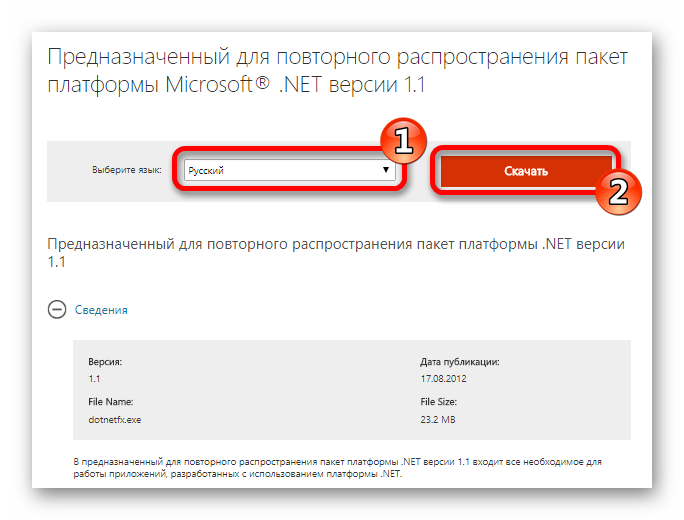
Далее вам будет предложено загрузить рекомендуемое дополнительное программное обеспечение:
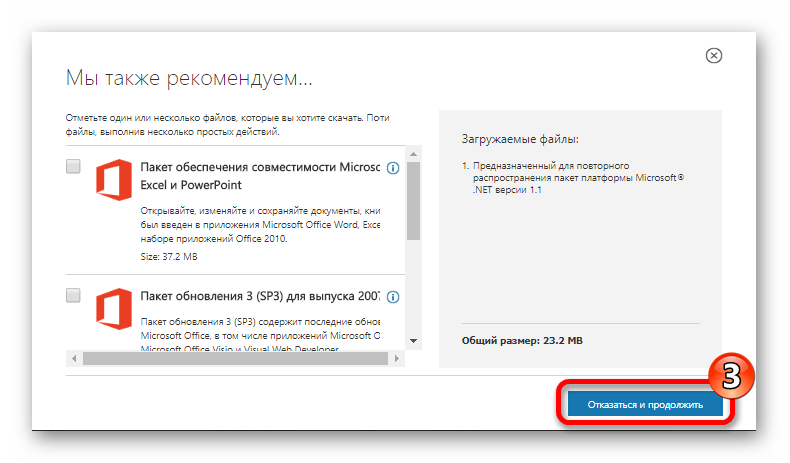
Нажимаем «Отказаться и продолжить». (Если, конечно, вам что-то не приглянулось из рекомендаций.)
По окончании загрузки включите установку. Далее проделайте такие шаги:
Нажмите на кнопку «Yes».
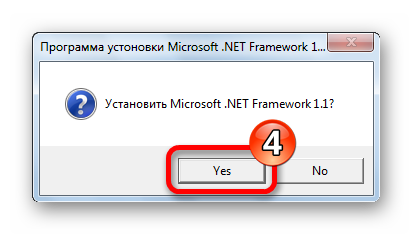
Примите условия лицензии.
Воспользуйтесь кнопкой «Установить».
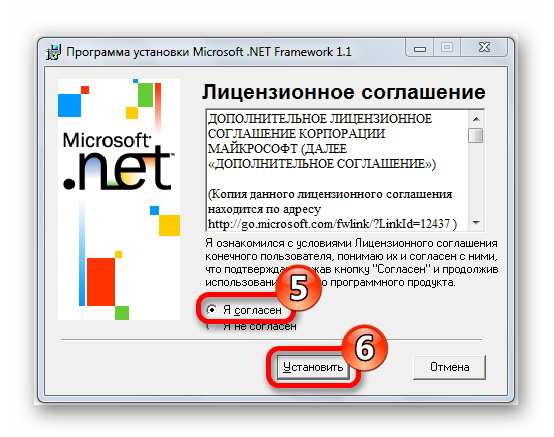
Готово, по окончании установки, файл msvcp71.dll будет помещен в системную директорию, и ошибка не должна больше появляться.
Надо заметить, что если в системе уже присутствует более поздний вариант NET Framework, то он может не дать вам установить старую версию. Тогда потребуется удалить его из системы и после этого инсталлировать версию 1.1. Новые NET Framework не всегда полноценно заменяют предыдущие, поэтому приходится прибегать к старым вариантам. Вот ссылки для загрузки всех пакетов, разных версий, с официального сайта Майкрософт:
Использовать их нужно по мере необходимости, для конкретных случаев. Некоторые из них можно установить в произвольном порядке, а некоторые потребуют удаления более новой версии. Иначе говоря, придется удалять последнюю версию, устанавливать старую, и после этого опять возвращать новую версию обратно.
Способ 3: Загрузка msvcp71.dll
Можно инсталлировать msvcp71.dll вручную, используя возможности Windows. Для этого нужно вначале скачать сам DLL файл, а далее поместить его в директорию:
попросту скопировав обычным способом («Скопировать — Вставить») или как показано на рисунке:

Адрес установки DLL меняется в зависимости от установленной системы, в случае с Windows XP, Windows 7, Windows 8 или Windows 10, о том, как и в какое место копировать библиотеку, вы сможете узнать из этой статьи. А чтобы зарегистрировать файл DLL, посмотрите вот эту статью. Обычно регистрация библиотеки не нужна, но в неординарных случаях может потребоваться и такой вариант.
Опишите, что у вас не получилось.
Наши специалисты постараются ответить максимально быстро.
Причины возникновения
Причины возникновения данной ошибки достаточно просты — что-то произошло с dll-файлом, который является элементом библиотеки Visual C++. Это вполне можно понять по самому сообщению в ошибке:
«Запуск программы невозможен, так как на компьютере отсутствует msvcr71.dll.»
Данная ошибка может проявлять себя на всех версиях операционной системы Windows при попытке запуска приложения или какой-нибудь игры, требующей этот dll-файл.
Он мог попросту быть удален по ошибке другой утилитой. Например, при очистке компьютера программой CCleaner или чем-то подобным; msvcr71.dll мог попасть в список на удаления утилит и прочих файлов.
Также есть вероятность, что этот файл был поврежден или удален различными вирусами и вредоносным программным обеспечением.
Еще одна причина может заключаться в установке поврежденной или каким-то образом модифицированной версии dll-файла. Произойти это могло из-за установки библиотеки Visual C++ с подозрительного ресурса или вместе с установкой пиратской версии игры.
Решения ошибки с отсутствием msvcr71.dll
Метод №1 Установка библиотек
Нужный вам файл содержится в Visual C++ для Visual Studio 2013. Однако для большей уверенности скачайте, установите и обновите все версии Visual C++.
Именно этот метод в большинстве случаев решает ошибку с отсутствием msvcr71.dll. Однако если попытка не увенчалась успехом, то переходите к следующему методу.
Метод №2 Починка библиотек
Следующим методом решения проблемы станет очень полезная опция восстановления Visual Studio 2013. Именно починку библиотек вам и нужно выполнить. Для этого сделайте следующее:
- Пройдите в “Панель управления”. Сделать это вы можете с помощью нажатия правой кнопки мыши на “Пуск” и выбором пункта “Панель управления”.
- Далее переходите в “Программы и компоненты”.
- Перед вами откроется список установленных утилит на вашем компьютере. Ищите Microsoft Visual С++ 86-ю или 64-битную версию(зависит от разрядности Windows).
- Нажмите по утилите правой кнопкой мыши и нажмите “Изменить”.
- После этого запустится окно в котором вы должны нажать опцию “Repair”. Весь процесс восстановления может занять какое-то время.
- Теперь перезапустите систему.
После всего проделанного удостоверьтесь, исчезла ли проблема отсутствия файла msvcr71.dll. Если же это не принесло успеха, то можете попробовать выполнить эти шаги для всех библиотек Visual Studio, в которых доступна функция восстановления.
Метод №3 Скачка dll-файла
К этому методу стоит прибегать только в том случае, если все остальные методы не смогли исправить проблему. Вы можете попробовать скачать необходимый dll-файл и интегрировать его в систему.
Однако будьте очень осторожны при поиске и загрузки файла. Скачивать подобные компоненты Visual C++ нужно только с проверенных сайтов.
Итак, вы скачали необходимый файл. Теперь его нужно поместить внутрь системы. Просто переместите dll-файл в системную папку C/Windows/System32(или C/Windows/SysWOW64)
После этого осталось выполнить регистрацию данного файла. Для этого сделайте следующее:
- Кликните правой кнопкой мыши по “Пуску” и нажмите на “Командная строка(администратор)”.
- В появившемся черном окне впишите команды regsvr32 msvcr71.dll.
При выполнении этих шагов, ошибка с отсутствием файла msvcr71.dll должна будет исчезнуть.
Нашли опечатку? Выделите текст и нажмите Ctrl + Enter
6
15
Последние
-
7 крутых возможностей Android о которых нужно знать все…
-
Как исправить «Код 643» при обновлении Windows?…
-
Как исправить лаги в дистанционном воспроизведении PS4?…
-
Решаем ошибку «Приложение несовместимо с вашим устройст…
-
Ошибка 0x80073701 при обновлении Windows 10: как исправ…
-
Apple Watch 5 Series: дата выхода, обзор, цена…
-
Как исправить ошибку «20101» в Pokemon Masters?…
-
Как исправить проблемы с FPS в Control на PS4?…
-
Смартфон медленно заряжается: 7 основных причин…
-
Ошибка 0x87e107e4 на Xbox One: причины и решения…
Популярное
-
Как исправить ошибку «Screen overlay detected»…
-
Как устранить ошибку «android.process.media» на Android…
-
Как перенести чужие сохранения в игру Nioh: Complete Ed…
-
Как исправить ошибку 0x80000000000000?…
-
Ошибка 67 в игре Rocket League: причины и решения…
- Карта сайта
Установка библиотеки Microsoft
Нужно скачать и установить последнюю актуальную версию Microsoft Visual C++. Так как все старые файлы будут заменены на новые и рабочие, в том числе будет заменен msvcr71.dll на новый и точно рабочий.
Способ 1: Скачивание пакета Microsoft Visual C++
Устранить проблему можно переустановкой или установкой всего пакета. Для этого нужно зайти на сайт Microsoft и скачать актуальную версию (на данный момент это — 2015) Microsoft Visual C++ 2015.
- Изменить язык на нужный и нажать кнопку «Скачать».

Выбор нужного файла. Для 32-х бит нужно «vc_redist.x64.exe», а для 32-х бит нужно «vc_redist.x86.exe».

Отмечаем нужный файл и нажимаем «Далее».

Скачиваем файл на компьютер.

Нужно запустить установочный файл и следовать инструкции установки.

Готово! Microsoft Visual C++ 2015 успешно установлен.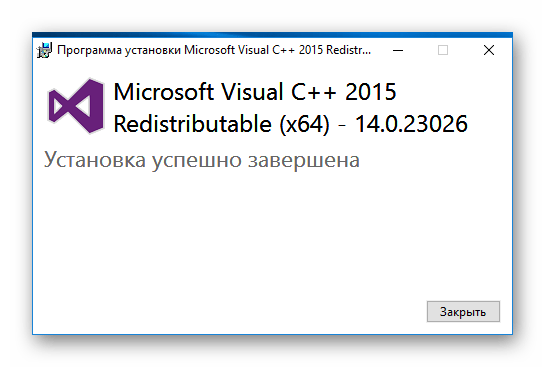
Теперь нужно перезапустить свой компьютер. Проблема с данной ошибкой должна быть устранена.
Способ 2: Установка «msvcr71.dll» отдельным файлом
Обратите внимание! Все, что вы делаете, вы делаете на свой страх и риск. Данный способ не является правильным, поэтому рекомендовано использовать его только в том случае, если первый вариант не помог решить проблему
Суть данного метода заключается в том, чтобы заменить нерабочий файл рабочим, после чего зарегистрировать его в системе.
Перед началом нижеприведенных действий стоит сделать точку восстановления Windows.
Установка msvcr71.dll вручную:
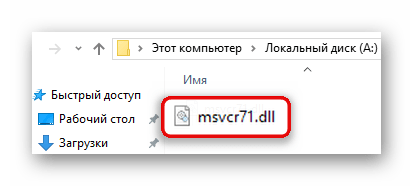
Установить файл в системную папку. Для Windows 32-бит путь такой: (при условии, что операционная система установлена на локальный диск С:\). Для Windows 64-бит путь такой: .
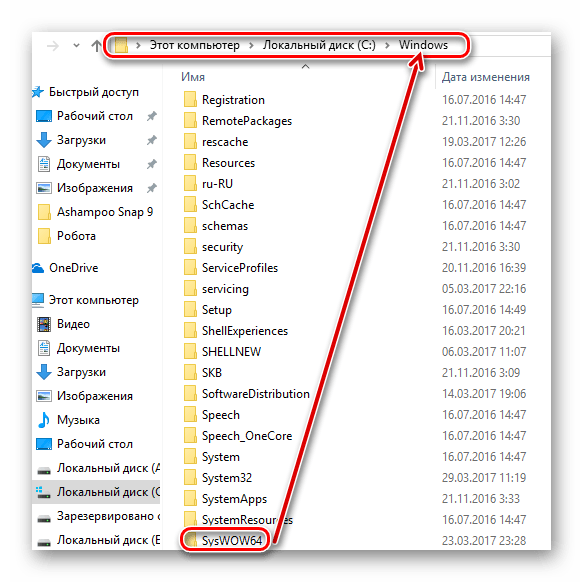
После установки файла в нужный путь необходимо нажать комбинацию «Win+R» или «Пуск => Выполнить». В командной строке прописываем следующую команду:

Если на мониторе появиться такая ошибка,
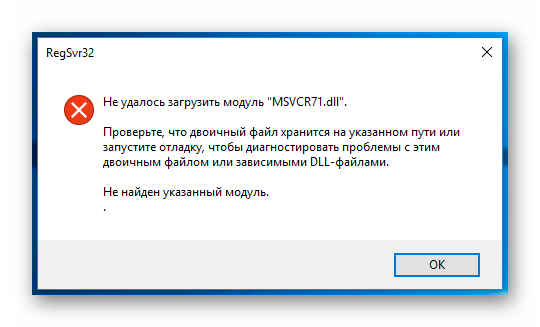
значит, модуль установлен не в тот каталог и система не может найти файл. Нужно проверить путь установки (посмотреть пункт 3 в последовательности установки).
При успешном повороте событий файл зарегистрируется в системе и после перезагрузки программа или игра должна успешно запуститься.
Устранение ошибки msvcr71.dll
31.03.2017
Многие пользователи персонального компьютера имели возможность познакомиться с ошибкой «отсутствует msvcr71.dll». Она довольно часто встречается на операционной системы Windows. Все, кто любит играть в такие популярные игры как Hitman, World of Tanks, Stalker и пр., в большинстве случаев сталкивались с данной проблемой.
Перед ошибкой «отсутствует msvcr71.dll» не устоит как пиратская игра или программа, так и лицензия, которая тоже вряд ли спасет ситуацию. В данной статье будут представлены способы решения этой проблемы, а также раскрыта суть самого файла (что он из себя представляет) и его роль в работе операционной системы Windows.
Динамическая библиотека msvcr71.dll
Msvcr71.dll – динамическая библиотека, являющаяся компонентом пакета Microsoft NET Framework версии 1.1. Этот пакет считается в достаточной степени устаревшим, поэтому не удивительно, что на современных операционных системах он будет отсутствовать.
Следует также иметь ввиду, что если у вас установлен, например, Framework версии 4.5, то прикладное приложение тоже будет отказываться загружаться, так как версии библиотек не совпадают.
По своей сути, msvcr71.dll – системная динамическая библиотека, обеспечивающая функционирование исполнительной программы на базе той или иной операционной системы. Другими словами, данный dll файл поддерживает взаимодействие конкретного программного приложения и необходимых ресурсов ОС.
Главными причинами, по которым msvcr71.dll отказывается корректно работать – это замена версии динамической библиотеки или полная перезапись dll файла другим файлом. Данное может наблюдаться вследствие инсталляции пиратского софта (нелицензионной программы) на жесткий диск компьютера или инфицировании вирусом системного реестра.
Могут возникать ошибки следующего рода: Msvcr71.dll не найден/отсутствует/нарушение прав доступа/не удалось зарегистрировать.
Другие причины таких проблем могут заключаться в следующем:
- библиотеку удалила или переместила в карантин антивирусная программа;
- самостоятельное удаление системной динамической библиотеки непрофессиональным пользователем;
- фактическое отсутствие или повреждение msvcr71.dll вследствие не завершения установки или непреднамеренной перезагрузки ОС.
Какие действия необходимо предпринять для устранения ошибки msvcr71.dll
Для того чтобы избавиться от ошибки, связанной с отсутствием msvcr71.dll, можно предпринять следующие действия:
- Скачивание и инсталляция NET Framework версии 1.1 с официального сайта Microsoft. После загрузки msvcr71.dll на жесткий диск, достаточно лишь произвести установку.
- Скачивание, распаковка и перемещение msvcr71.dll в системный директорий. Этот способ рекомендуется только опытным пользователям. Загрузку архива следует осуществлять только с проверенного ресурса, при этом, необходимо заблаговременно определить разрядность своей ОС.
После загрузки библиотеки на жесткий диск компьютера, ее необходимо поместить в системный каталог: C:\Windows\System32 или C:\Windows\SysWOW64 в зависимости от разрядности ОС.
Если операционная система предложит заменить имеющийся файл, следует выразить свое согласие и выбирать “Копировать с заменой”. Данное может быть вызвано тем, что msvcr71.dll фактически присутствует, но он поврежден, инфицирован или не той версии.
Основное назначение msvcr71.dll и ключевые достоинства
Файл msvcr71 с расширением dll – динамическая библиотека, обеспечивающая функционирование исполнительной программы на базе той или иной операционной системы. Данный dll-файл поддерживает взаимодействие конкретного программного приложения и необходимых ресурсов ОС.










